Dans cette section, nous expliquons comment effectuer une dictée à l'aide de l'application mobile ODMS Cloud.
- Nouvel état d’attente d’enregistrement
- Statut d'enregistrement
- État de pause d'enregistrement
1). Nouvel état d’attente d’enregistrement
Lorsque vous cliquez sur le bouton [Nouveau] pour activer un nouvel enregistrement, vous serez redirigé vers cet écran. Pour démarrer l'enregistrement, cliquez sur le bouton [REC]. Pour réduire les effets du bruit ambiant, nous vous recommandons de tenir le microphone du smartphone près de votre bouche pendant l'enregistrement.
*Vous ne pouvez pas modifier divers paramètres liés à l'enregistrement à partir de cet écran. Si vous devez apporter des modifications, veuillez revenir à et ouvert
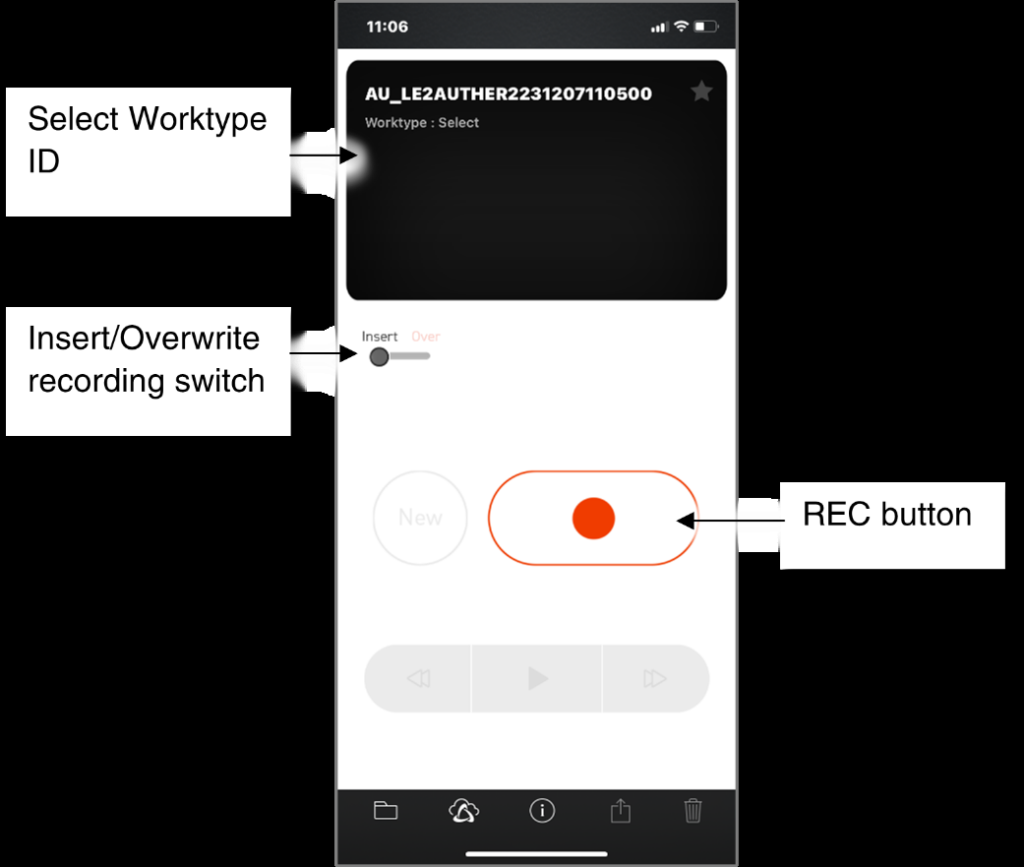
Cliquez sur le bouton d'enregistrement pour démarrer l'enregistrement.
2). Statut d'enregistrement
Lorsque vous démarrez l'enregistrement, l'écran passe à celui ci-dessous. À ce moment, la barre de niveau d'enregistrement et le compteur de temps se déplaceront en fonction du niveau audio d'entrée, afin que vous puissiez confirmer que l'enregistrement est en cours. Si la barre de niveau oscille légèrement et que vous enregistrez à moins de la moitié de la valeur de crête, l'enregistrement peut être difficile à entendre. Veuillez effectuer quelques enregistrements de test pour vérifier le niveau approprié.
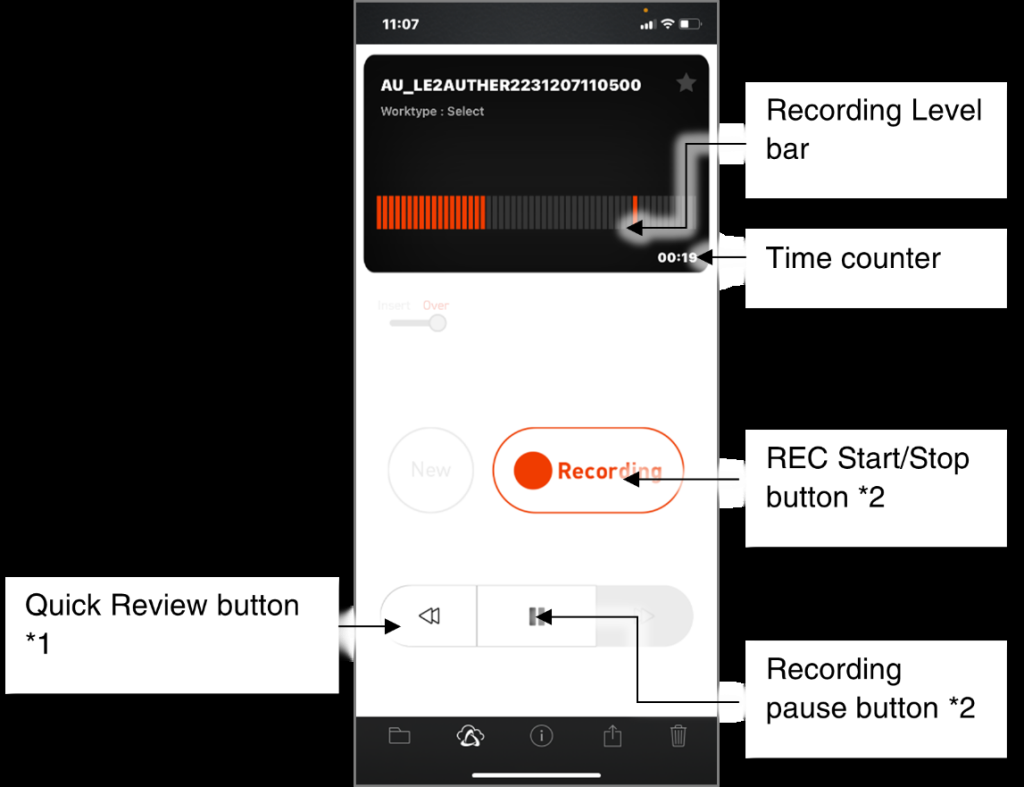
*1 Révision rapide : Si vous cliquez sur le bouton [Révision rapide] pendant l'enregistrement, l'enregistrement sera mis en pause et rembobiné pendant que vous cliquez dessus. Lorsque vous relâchez le bouton, la lecture démarre à partir de la position prononcée.
*2 Pause d'enregistrement : Si vous cliquez sur ce bouton pendant l'enregistrement, l'enregistrement sera mis en pause.
3). État de pause d'enregistrement
Lorsque l'enregistrement est temporairement interrompu, l'écran passe à celui ci-dessous. Si vous cliquez ici sur le bouton [Nouveau], le processus d'enregistrement du fichier en cours d'enregistrement se terminera et le système entrera <1). Nouvel état d’attente d’enregistrement> section ci-dessus. Si vous souhaitez écouter le contenu du fichier enregistré, cliquez sur le bouton [Rewind] pour rembobiner la position, puis cliquez sur le bouton [Play] pour le lire.
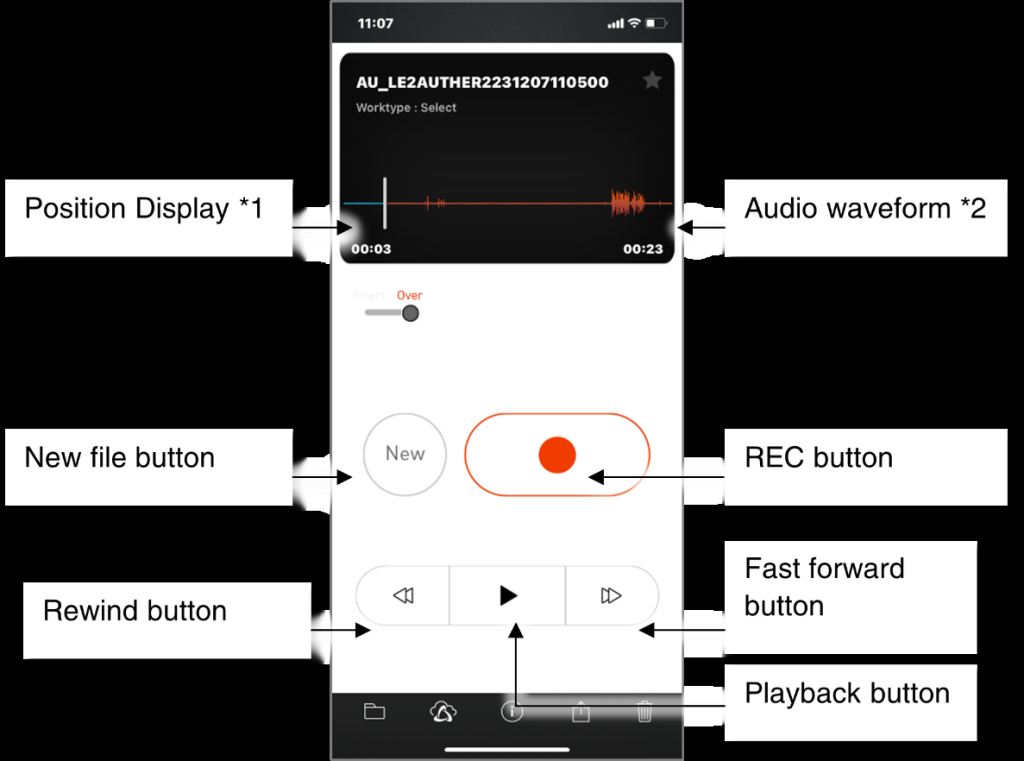
*1 Affichage de position : la barre verticale blanche indique la position d'arrêt/position de lecture.
*2 Forme d’onde audio : l’audio est enregistré lorsque la forme d’onde est affichée.
